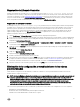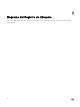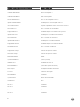Users Guide
Reparación de Lifecycle Controller
Durante la Autoprueba de encendido (POST), si el sistema muestra el mensaje Licecycle Controller Update Required
(Actualizar Lifecycle Controller), el dispositivo incorporado que almacena Lifecycle Controller puede contener datos dañados. Para
solucionar este problema, consulte
Reparación de Lifecycle Controller. Para obtener más información acerca de la recuperación de
Lifecycle Controller desde el modo Lifecycle Controller Update Required (Actualizar Lifecycle Controller), consulte el documento
técnico Recuperación desde Actualizar Lifecycle Controller disponible en delltechcenter.com/lc.
Reparación de Lifecycle Controller
Si el mensaje Lifecycle Controller Update Required (Actualizar Lifecycle Controller) aparece durante la autoprueba de
encendido (POST), el dispositivo incorporado que almacena Lifecycle Controller puede contener datos dañados. Para solucionar el
problema, lo primero que debe hacer es intentar actualizar Lifecycle Controller mediante la ejecución de Lifecycle Controller Dell
Update Package (DUP). Para obtener más información, consulte la
Dell Update Packages User’s Guide (Guía del usuario de Dell
Update Packages) disponible en el sitio dell.com/support/manuals. Si el problema no se soluciona al ejecutar el DUP, utilice el
paquete de reparación de Lifecycle Controller:
1. Vaya a ftp.dell.com → LifecycleController y descargue el archivo del paquete de reparación.
2. Inicie sesión en el iDRAC en la interfaz web del iDRAC. Para obtener más información acerca del iDRAC, consulte Integrated Dell
Remote Access Controller 7 (iDRAC7) User’s Guide [Guía del usuario de Integrated Dell Remote Access Controller 7 (iDRAC7)]
disponible en dell.com/support/manuals.
3. En la interfaz web de iDRAC7, vaya a Descripción general → Conguración de iDRAC → Actualizar y revertir → Actualizar.
Se muestra la ventana Actualización del rmware.
4. Haga clic en el botón Examinar y seleccione el paquete Lifecycle Controller Repair Package que se haya descargado del sitio
ftp.dell.com.
Se mostrará la página Estado (Paso 2 de 3).
5. Haga clic en Next (Siguiente).
Aparecerá la página Actualización (Paso 3 de 3).
6. Cuando la actualización haya nalizado, reinicie el sistema.
7. Para iniciar Lifecycle Controller, presione la tecla <F10> dentro de los 10 segundos posteriores a la aparición del logotipo de Dell.
8. Complete la instalación de todas las actualizaciones recomendadas. Consulte Actualización de plataforma para obtener más
información. Cuando las actualizaciones se hayan completado, el sistema se reiniciará automáticamente.
9. Mientras el sistema se esté reiniciando, pulse de nuevo la tecla <F10> para volver a abrir Lifecycle Controller.
Eliminación de la conguración y restablecimiento de los valores
predeterminados
Puede eliminar la conguración actual del iDRAC y restablecer el iDRAC a los valores predeterminados de fábrica. Esta función
también elimina los registros de Lifecycle.
NOTA: La función Eliminar conguración y restablecer valores predeterminados restablece el estado de la recopilación del
inventario en Enabled (Activado) y, a continuación, elimina de forma permanente la información de conguración del
BIOS y del iDRAC, inventario de serie, conguraciones, información del registro de Lifecycle (datos históricos y notas de
trabajo), el archivo de imagen de copia de seguridad, los paquetes del controladores del sistema operativo y los
diagnósticos. Los datos del inventario de hardware y software relacionados con el sistema se borrarán durante esta
operación; sin embargo, se recrearán durante el próximo reinicio del servidor.
Utilice esta función para eliminar los datos condenciales y la información relacionada con la conguración en los casos siguientes:
• Retirada de un sistema administrado.
• Reutilización de un sistema administrado para una aplicación diferente.
• Traslado de un sistema administrado a una ubicación no segura.
61